Pro/MECHANICA Online Books
Использование в Pro/ENGINEER
Использование Structure в Pro/ENGINEER
Работа с системами координат
Работа с системами координат
Координатная система является ссылочным конструктивным элементом. Добавляется к сборкам и деталям для следующих целей:
-
Отчёт о свойствах массы относительно системы координат
-
Приложение нагрузок и ограничений к геометрии модели
Понимание назначения координатных систем
Координатные системы - неотъемлемые части Вашей модели. Многие объекты моделирования Pro/MECHANICA делает ссылку на системы координат либо подразумевающуюся, либо явную. Pro/MECHANICA использует ссылочную систему координат, чтобы определить такие функции как направление нагрузки, размещение нагрузки, ориентация материала и так далее.
Кроме того, Вы рассматриваете результаты анализа или проектного изучения относительно системы координат. То есть Pro/MECHANICA предоставляет результаты в соответствии с компонентными направлениями системы координат, которую Вы выбираете.
Вы можете захотеть увидеть результат со ссылкой на более чем одну координатную систему. Например, Вы можете использовать декартову систему координат для некоторых из окон вывода результата, другие окна вывода результата можно рассмотреть относительно цилиндрической системы координат. Если Вы хотите иметь возможность определить результаты относительно целого ряда координатных систем, следует создать все координатные системы в Pro/ENGINEER до передачи в Pro/MECHANICA.
У Вас может возникнуть потребность в создании нескольких систем координат при определении модели. Более подробно об определении систем координат описано в разделе Adding Coordinate Systems.
Вы можете в Pro/MECHANICA определить следующие типы систем координат:
-
Cartesian (Декартова)
-
cylindrical (цилиндрическая)
-
spherical (сферическая)
Когда Вы первый раз переходите в Pro/MECHANICA из Pro/ENGINEER, Вам следует знать следующее о системах координат:
-
Pro/MECHANICA отображает все системы координат Pro/ENGINEER как декартовы системы координат. Иконки этих систем координат имеют желтый цвет.
-
Pro/MECHANICA отображает мировую систему координат (World Coordinate System (WCS)) в точке с координатами 0,0,0 в канонической ориентации, и делает WCS текущей системой координат. Иконка WCS имеет зелёный цвет.
-
Хотя Вы можете изменить тип координатной системы, добавить другой тип системы координат в позицию существующей системы координат, или устанавливать конкретную систему координат в качестве текущей, Вы не можете отредактировать систему координат в Pro/MECHANICA.
Для редактирования системы координат Вам следует вернуться в Pro/ENGINEER, отредактировать систему координат и опять вернуться в Pro/MECHANICA.
Вы используете координатные системы, чтобы описать, как объекты моделирования применены к модели. Отношение между системой координат и объектами моделирования изменяется, когда Вы изменяете систему координат.
Координатные системы, нагрузки и ограничения
Вы используете координатные системы для описания направления нагрузок и ограничений. Например, нагрузка, приложенная к циклическому отверстию в X-направлении относительно декартовой системы координат, должна прикладываться, как показано на рисунке ниже.
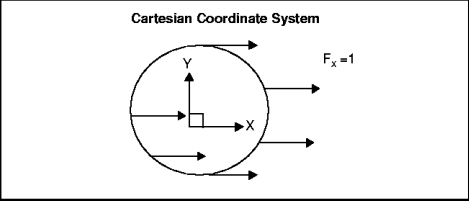
Если Вы измените тип системы координат с декартовой на цилиндрическую, направление нагрузки теперь направлено в радиальном направлении, как показано на приведённом ниже рисунке.
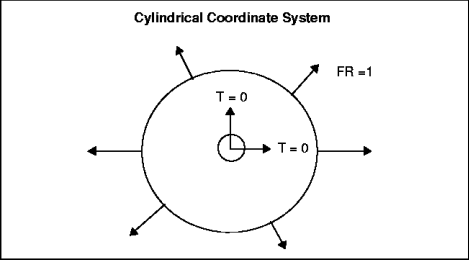
Вы можете также использовать систему координат, чтобы описать пространственное изменение нагрузок. Нагрузка зависит от координат. В зависимости от системы координат, которую Вы выбираете, нагрузка может иметь различные вариации. Например, следующий рисунок иллюстрирует величину компонента нагрузки, который изменяется с X координатой декартовой системы координат.
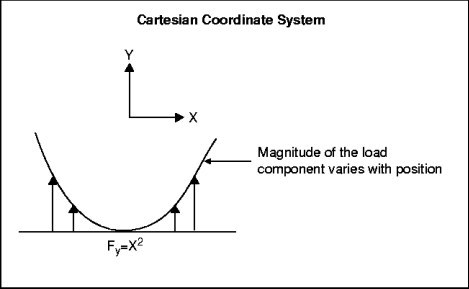
Координатная система и ориентация материала
Вы можете также использовать системы координат, чтобы описать ориентацию материалов. Больше информации об ориентации материалов и координатных системах можно получить в разделе Material Orient.
Управление системами координат
Как упомянуто, Вы используете функциональные возможности Pro/ENGINEER, чтобы создать любые координатные системы, которые Вам понадобятся в Pro/MECHANICA. Таким образом, как только Вы начинаете работать в Pro/MECHANICA, Ваша задача состоит не в том, чтобы создать системы координат, а скорее, чтобы эффективно ими управлять.
Изменение типа системы координат
Когда Вы первый раз переходите в Pro/MECHANICA, программное обеспечение обращается со всеми координатными системами Pro/ENGINEER как с декартовыми системами координат. Если Вы хотите, чтобы конкретная система координат стала цилиндрической или сферической, Вы можете изменить её тип. Фактически, при работаете с моделью, Вы можете изменить тип любой координатной системы, кроме WCS, в любое время.
До начала работы
Просмотрите следующие руководящие принципы прежде, чем изменять тип системы координат:
-
Вы не можете изменить тип WCS.
-
Если Вы измените тип системы координат, это может изменить определение нагрузок и ограничений, связанных с этой системой координат.
-
Если Вы выбираете систему координат, с которой связано измерение, Pro/MECHANICA автоматически связывает измерение с новым типом системы координат.
![]()
Как изменить тип системы координат
Для изменения типа координатной системы, выполните следующие шаги:
1. Из меню MEC STRUCT выберите Model > Coord Systm.
Note:
Если Вы работаете в Thermal, выполните эти же шаги из меню MEC THERMAL.
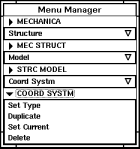
2. Выберите Set Type. Pro/MECHANICA отобразит меню GET SELECT.
3. Используя опции меню GET SELECT, выберите координатную систему на модели. Вы можете выбирать любую систему координат кроме WCS. Pro/MECHANICA высветит на экране Ваш выбор и выведет форму данных, показанную на рисунке ниже.
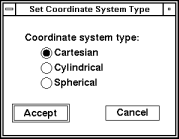
4. Выбранная кнопка указывает тип системы координат к настоящему времени присвоенный для Вашей модели.
5. Выберите тип системы координат, который Вы хотите назначить.
6. Нажмите кнопку Accept.
Когда вы нажимаете Accept, Pro/MECHANICA изменяет тип системы координат и соответствующую ей икону.
Добавление дубликата системы координат
Если Вы хотите добавить систему координат конкретного типа в позицию существующей системы координат, Вы можете добавить дубликат системы координат. Дубликат системы координат - координатная система, которая имеет позицию и ориентацию другой системы координат, но имеет другой тип.
До начала работы
Вы можете захотеть дублировать систему координат, если ваша модель требует цилиндрических или сферических назначений для нагрузок и ограничений.
Вы можете дублировать максимум три координатные системы - декартову, цилиндрическую и сферическую для отдельной системы координат Pro/ENGINEER. Например, если модель содержит декартову систему координат, вы можете с помощью команды Duplicate добавить сферическую и цилиндрическую системы координат к точке расположения декартовой системы координат.
Просмотрите следующие руководящие принципы прежде, чем дублировать тип системы координат:
-
Pro/MECHANICA устанавливает дубликат системы координат поверх декартовой системы координат.
-
Координатные системы, дублированные в Pro/MECHANICA, не будут представлены на детали в Pro/ENGINEER.
-
Вы должны выбрать новый тип системы координат. Вы не можете дублировать существующий тип системы координат.
![]()
Как добавить дубликат координатной системы
Для дублирования системы координат, выполните следующие шаги:
1. Из меню MEC STRUCT выберите Model > Coord Systm.
Note:
Если Вы работаете в Thermal, выполните этот шаг из меню MEC THERMAL.
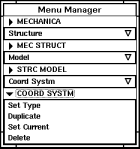
2. Выберите Duplicate. Pro/MECHANICA отобразит меню GET SELECT.
3. Используя опции меню GET SELECT, выберите координатную систему на модели. После выбора системы координат, Pro/MECHANICA отобразит форму данных, показанную на приведённом ниже рисунке.
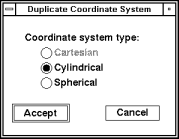
4. Выбранная кнопка указывает тип системы координат к настоящему времени присвоенный для модели.
5. Выберите тип системы координат, который Вы желаете добавить.
6. Нажмите кнопку Accept.
Pro/MECHANICA размещает дубликат системы координат в том же расположении, как и Ваша оригинальная система координат.
Настройка системы координат
Если Вы хотите определить объекты моделирования, например, нагрузка или ограничение, относительно конкретной системы координат, Вы можете установить систему координат как текущую. В противном случае Pro/MECHANICA будет использовать WCS в качестве активной системы координат для объектов моделирования.
![]()
Как настроить систему координат
Чтобы сделать систему координат текущей, выполните следующие шаги:
1. Из меню MEC STRUCT выберите Model > Coord Systm.
Note:
Если Вы работаете в Thermal, выполните этот шаг из меню MEC THERMAL.
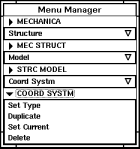
2. Выберите Set Current. Pro/MECHANICA отобразит меню GET SELECT.
3. Используя опции меню GET SELECT, выберите систему координат.
Pro/MECHANICA делает выбранную Вами систему координат текущей. Если эту систему координат Вы создавали в Pro/ENGINEER, программное обеспечение высветит её в оранжевом цвете. Если Вы выбрали WCS, Pro/MECHANICA сохраняет зеленое высвечивание. Любая система координат, которая не является текущей, выделяется желтым цветом.
Удаление системы координат
Если Вы решили, что больше не хотите использовать дубликат системы координат, Вы можете удалить её.
До начала работы
Просмотрите следующие руководящие принципы прежде, чем удалять систему координат:
-
Вы не можете удалить оригинальную систему координат, созданную в Pro/ENGINEER.
-
Вы не можете удалить систему координат, на которую ссылается объект, пока не удалите связанные объекты.
-
Вы не можете удалить WCS.
-
Вы не можете удалить систему координат, делающую ссылку на измерение или ориентацию материалы, пока не удалите эти объекты.
![]()
Как удалить систему координат
Для удаления дубликата системы координат, выполните следующие шаги:
1. Из меню MEC STRUCT выберите Model > Coord Systm.
Note:
Если Вы работаете в Thermal, выполните этот шаг из меню MEC THERMAL.
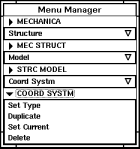
2. Выберите Delete. Pro/MECHANICA отобразит меню GET SELECT.
3. С помощью опций меню GET SELECT выберите координатную систему, которую Вы желаете удалить. Pro/MECHANICA удалит выбранную систему координат и её иконку.